1、新建一个空白的ppt文档。

2、点击“插入”菜单。

3、选择“文本框”

4、输入文字。

5、修改文字字体和大小。

6、选中文字,点击“动画”菜单。

7、点击“添加动画”。

8、单击更多强调效果。

9、选择“闪烁”。

10、点击“动画窗格”。

11、点击右下角的小三角选择“计时”。

12、弹出计时窗口。

13、在重复选项里选择直到下一次单击。

14、点击确定按钮。
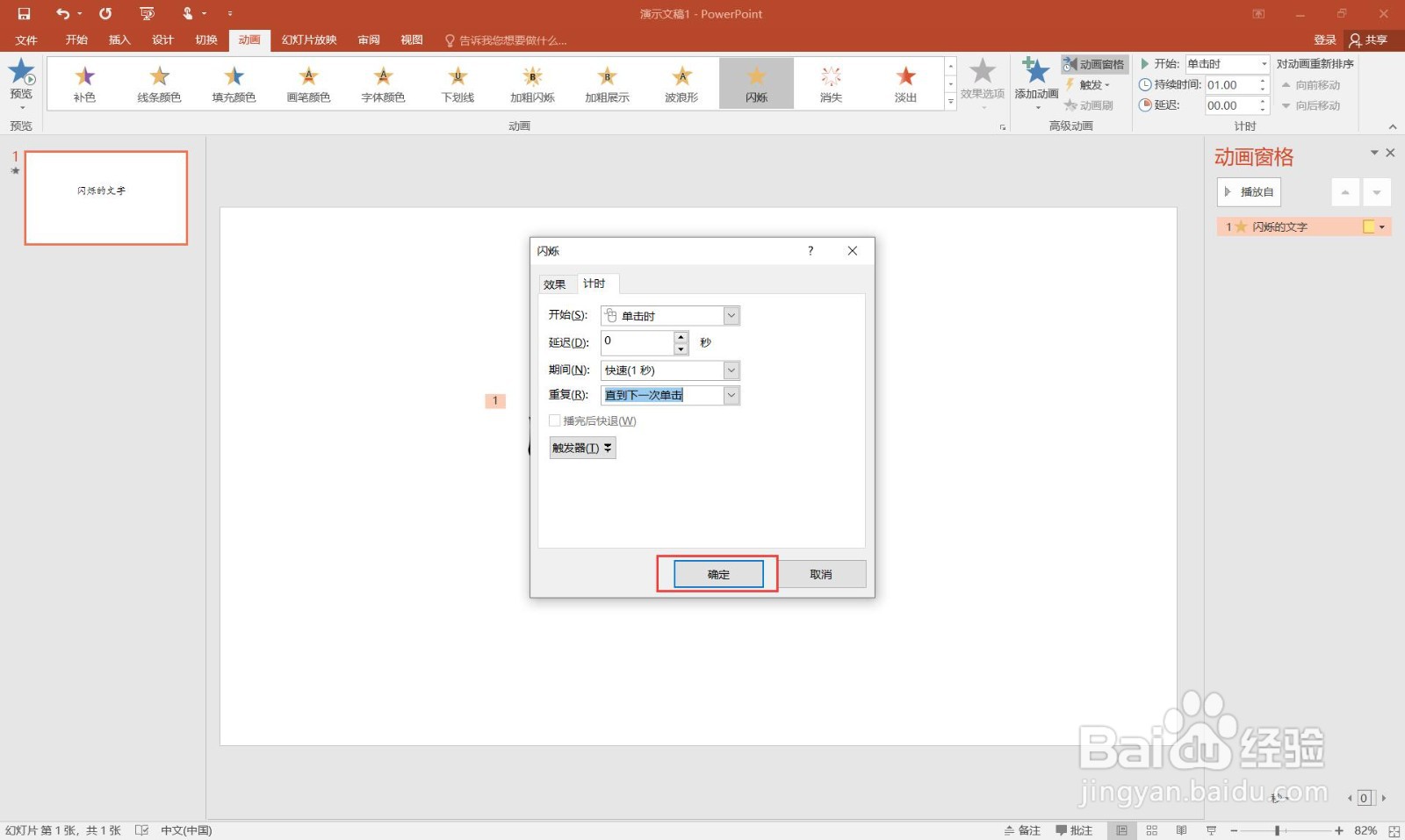
15、这样就完成了一直闪烁的文字动画。

时间:2024-10-12 02:19:48
1、新建一个空白的ppt文档。

2、点击“插入”菜单。

3、选择“文本框”

4、输入文字。

5、修改文字字体和大小。

6、选中文字,点击“动画”菜单。

7、点击“添加动画”。

8、单击更多强调效果。

9、选择“闪烁”。

10、点击“动画窗格”。

11、点击右下角的小三角选择“计时”。

12、弹出计时窗口。

13、在重复选项里选择直到下一次单击。

14、点击确定按钮。
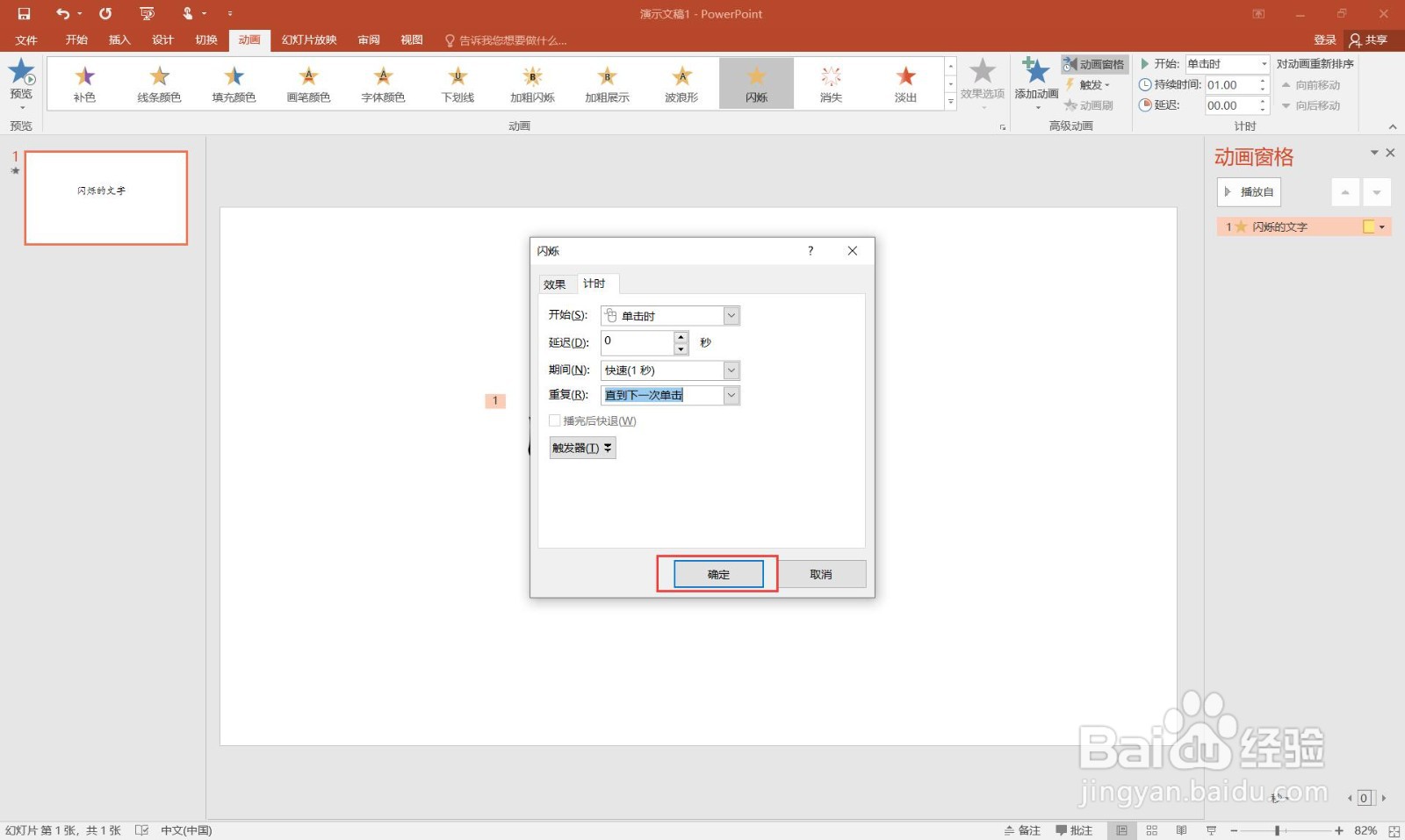
15、这样就完成了一直闪烁的文字动画。

